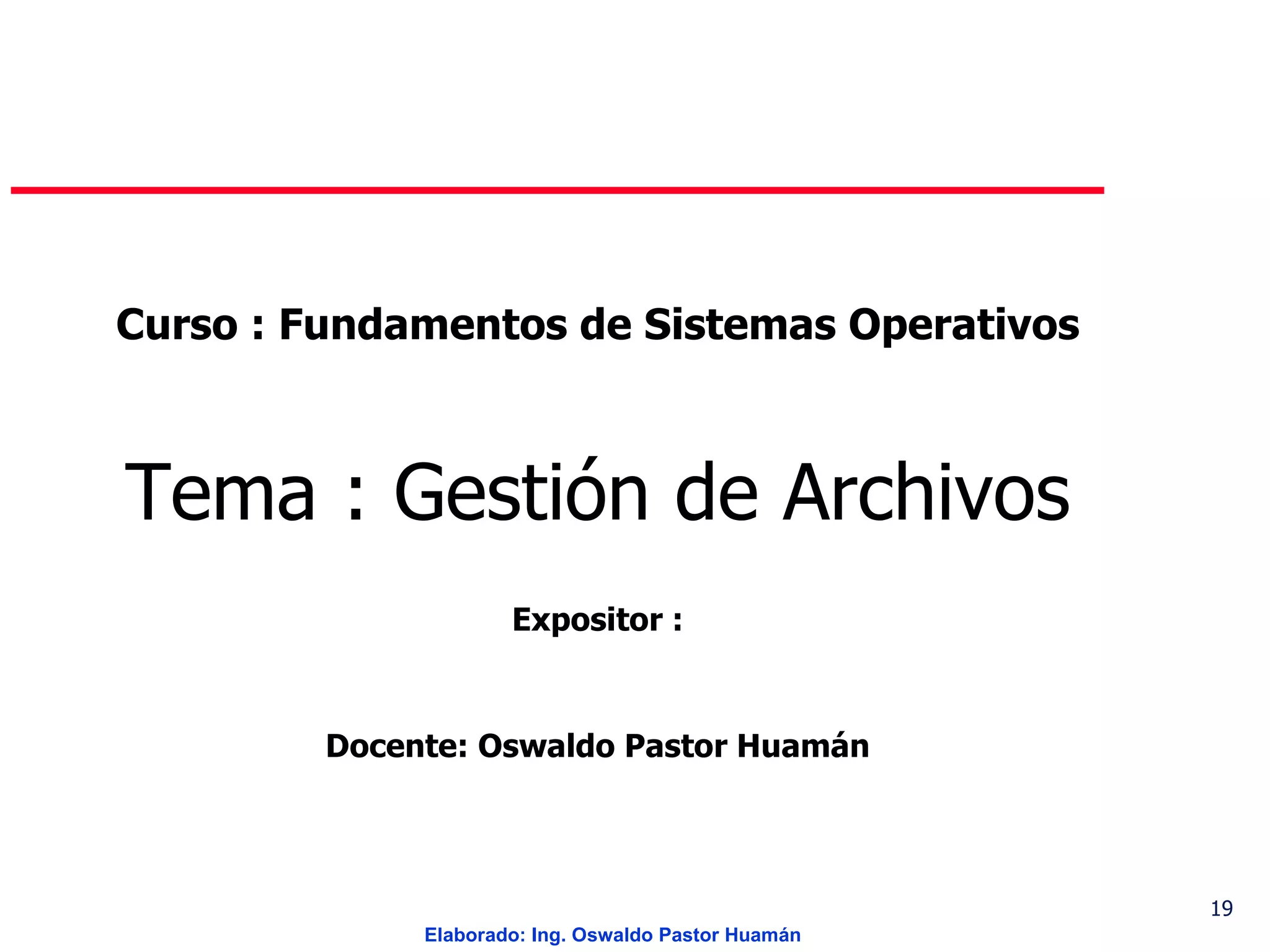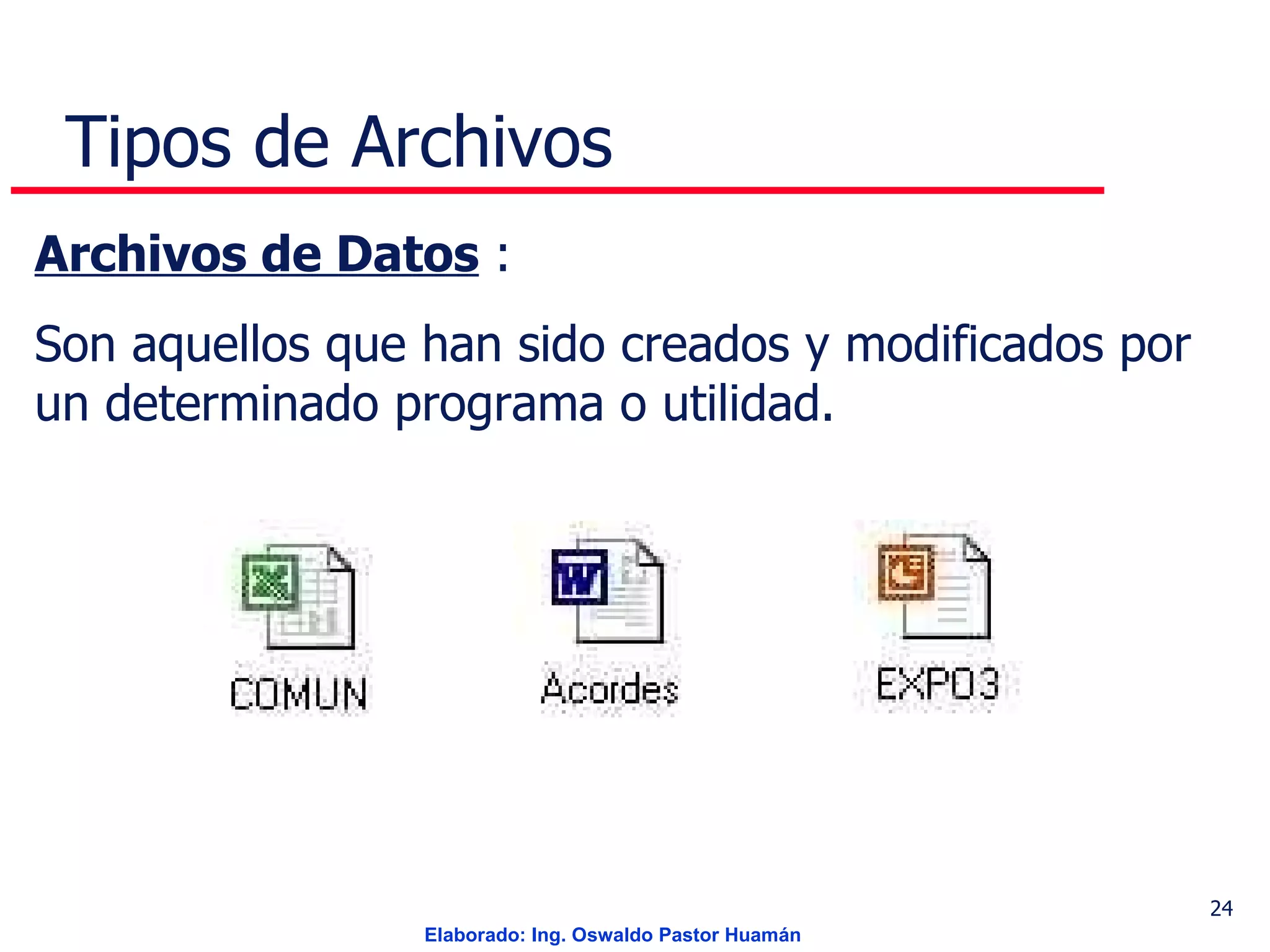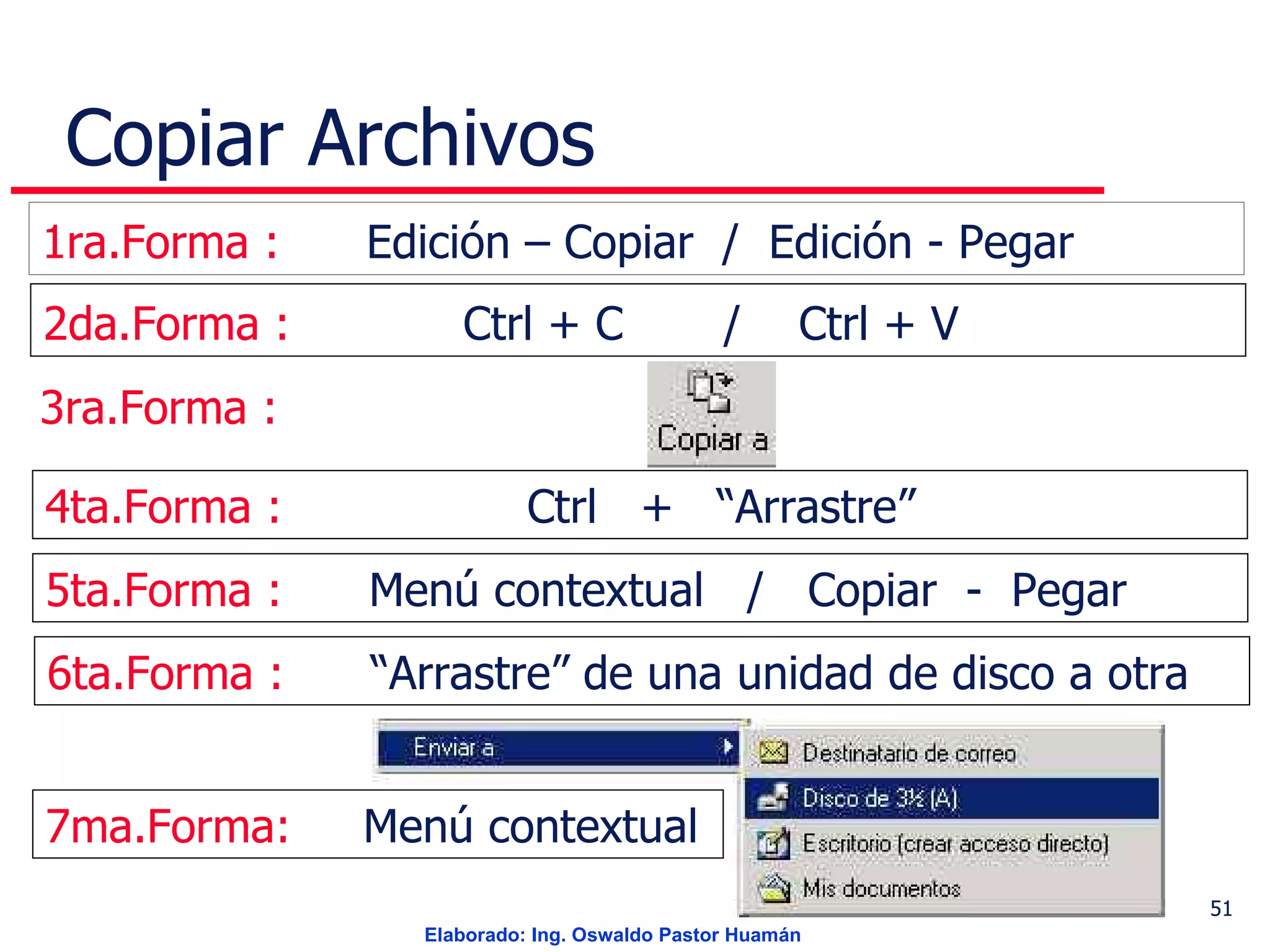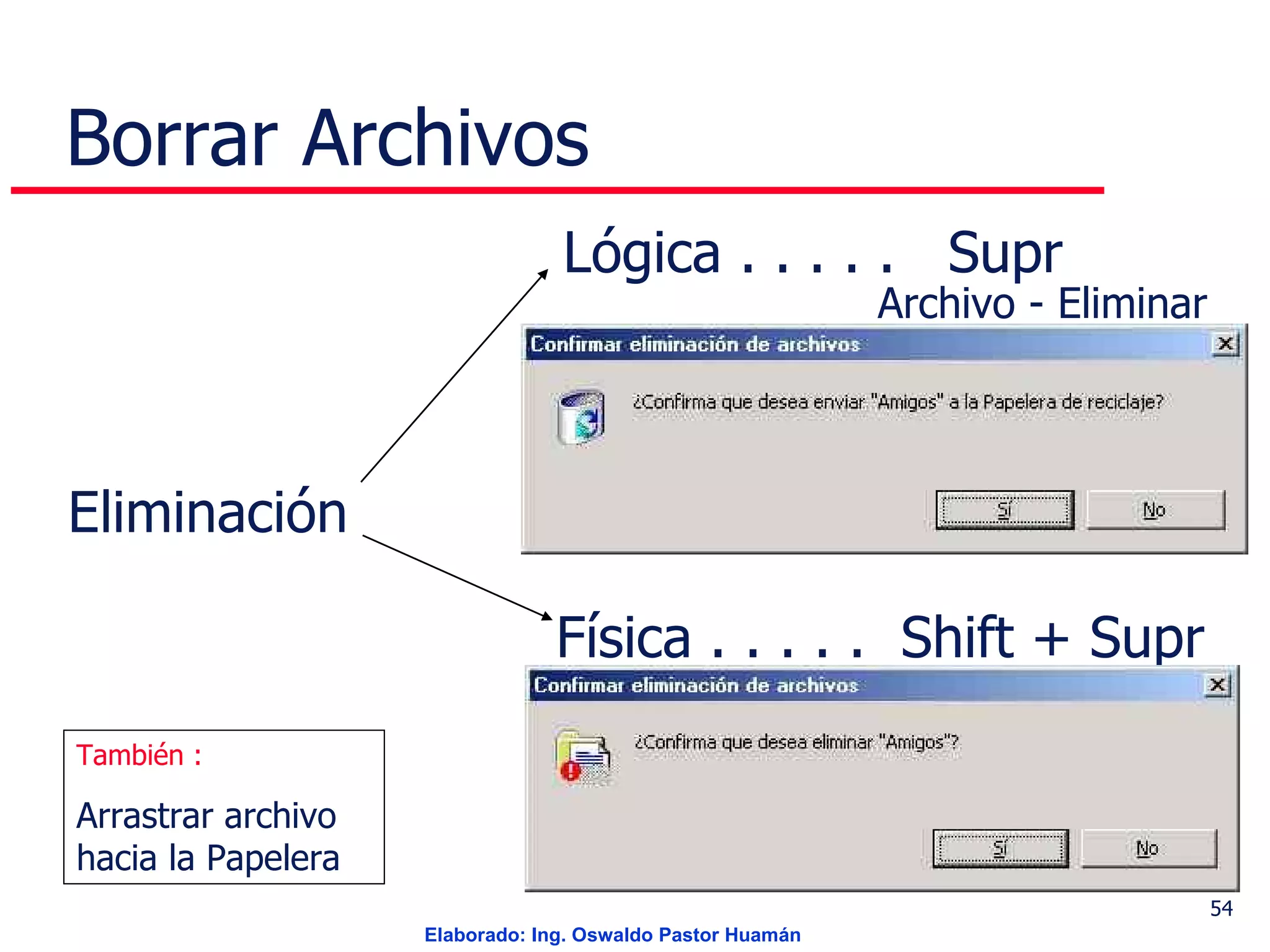El documento proporciona una introducción a Windows XP, incluyendo conceptos básicos como el escritorio, ventanas y periféricos. Explica que Windows es un sistema operativo que administra los recursos del hardware y software de forma eficiente y transparente para el usuario. Describe los principales elementos de la interfaz como el menú Inicio, iconos y barra de tareas.